ai中想要让多个灯笼心形排列,该怎么实现呢?下面我们就来看看详细的教程。
1、打开AI,新建文档
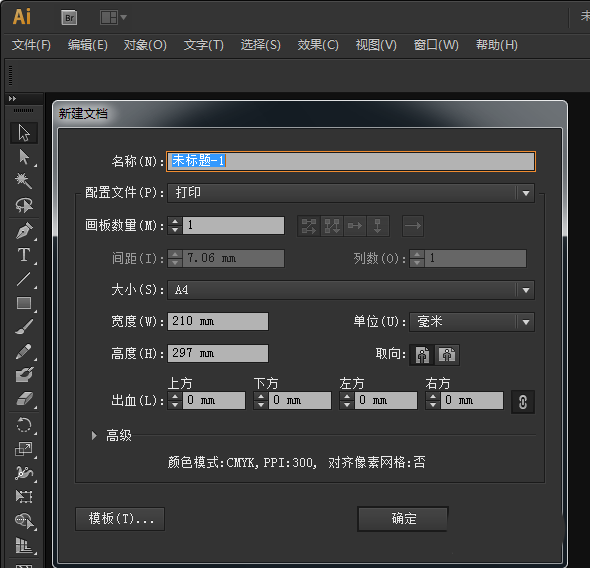
2、画一个小正方形(按住Shift画矩形,就成了正方形),再Ctrl+C+F原位复制正方形,按住Shift+Alt沿小正方形中心拉大正方形,如下图
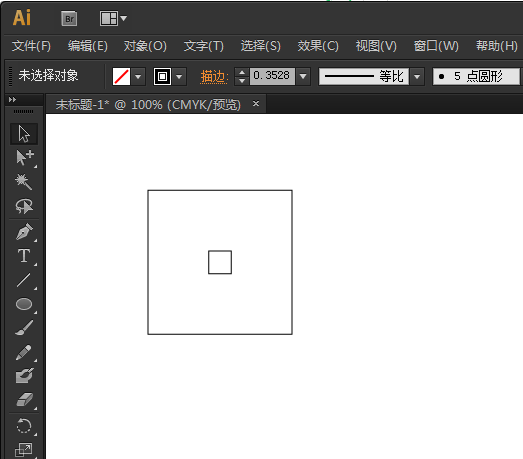
3、填充两个正方形颜色,如下图,若红色遮住了黄色,按Ctrl+Shift+[ 将红色的正方形移至最底层,注意黄色的小正方大约是红色的大正方形的1/9,做出来的效果才佳。
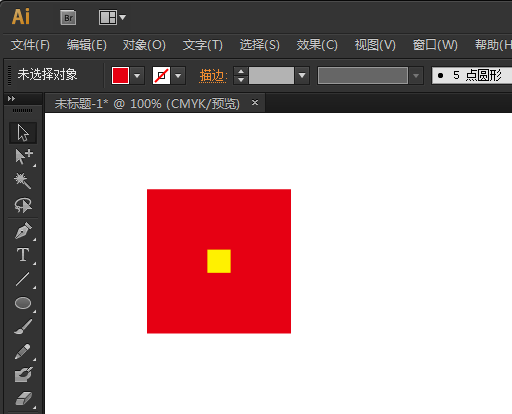
4、点击混合工具,依次点击两个正方形,实现如下图效果
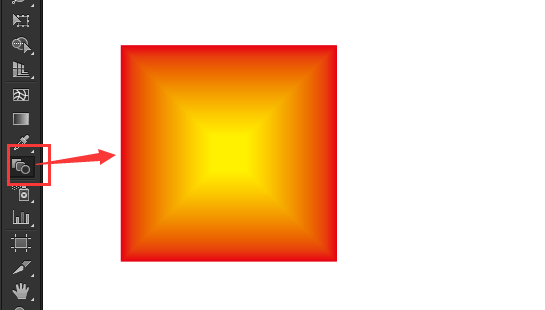
5、 画一个黄色边椭圆,对齐正方形中心,然后再复制一个在旁边
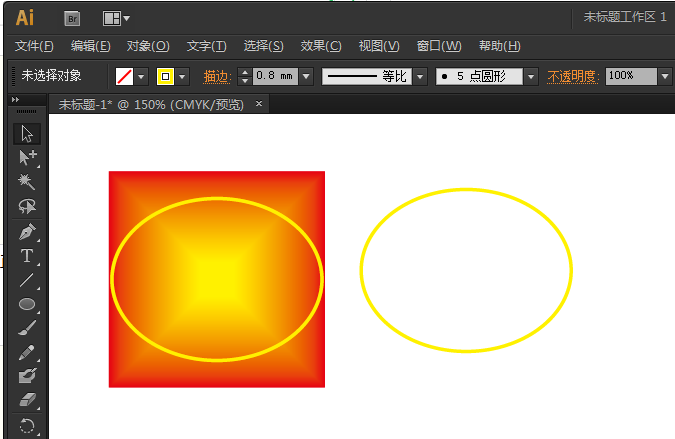
6、选中椭圆与正方形,“用顶层对象建立封套”,因新建画笔时,不能用剪切蒙版
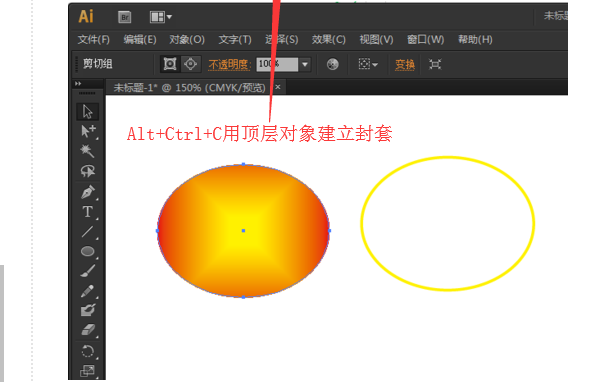
7、选中灯笼,将其整体缩小
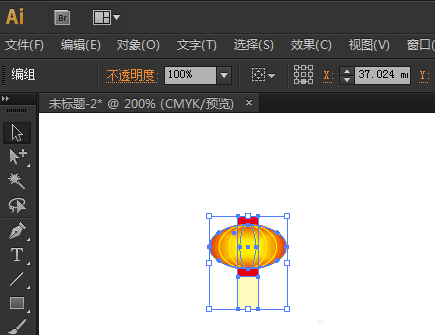
8、按F5调出画笔面板,选中灯笼,将其拖入画笔面板中,这时跳出新建画笔窗口,选散点画笔,确定
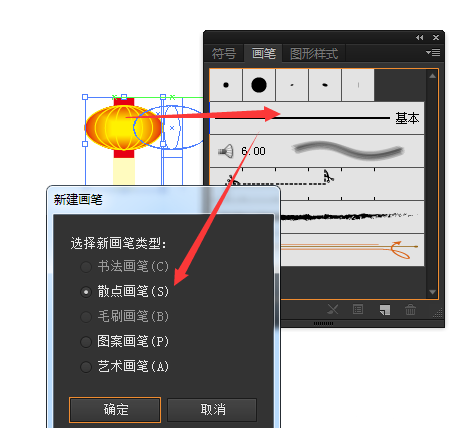
9、然后又跳出散点画笔选项,按系统默认的即可,确定
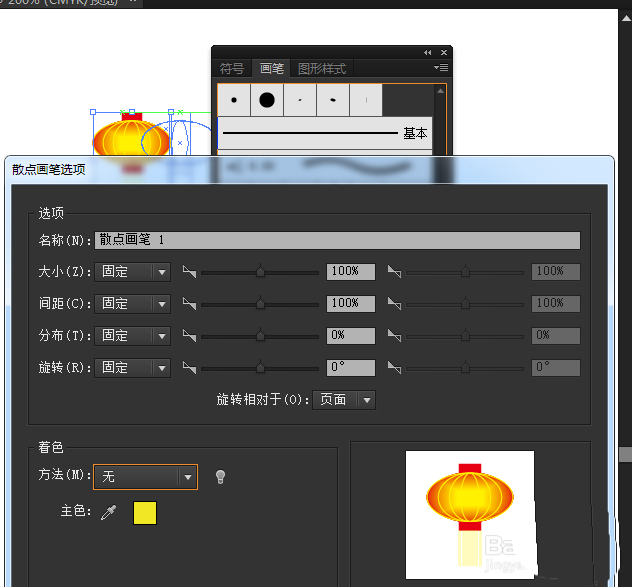
10、这时画笔面板中就有了灯笼画笔了
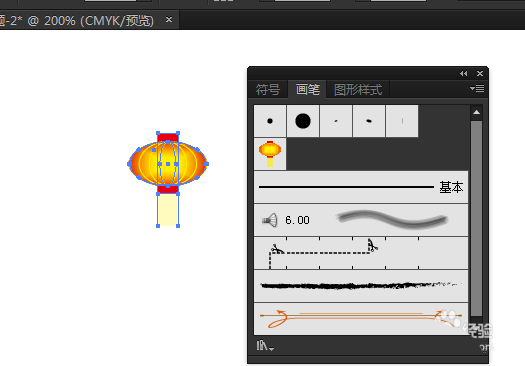
11、先画一椭圆,选中椭圆,点击画笔中的灯笼,就出现下图中的效果
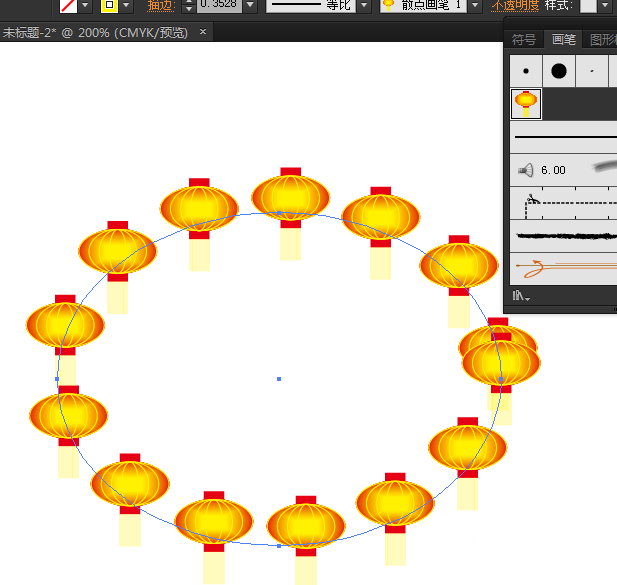
12、双击画笔面板中的灯笼,跳出散点画笔选项,可以自由调整其效果

13、还可作出多种效果
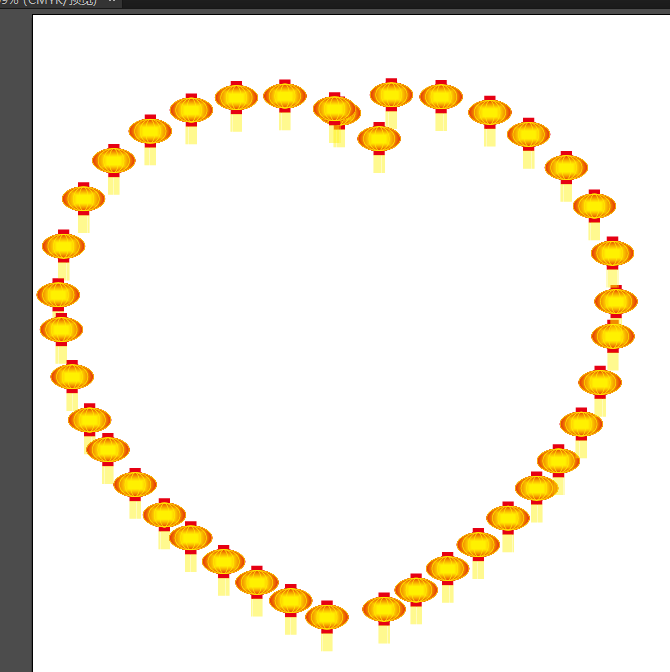
以上就是ai制作心形灯笼图形的教程,希望大家喜欢,请继续关注软件云。